Мир на вас, скъпи последователи. Днес ще говорим по тема, която засяга всички нас. След повишаване на скоростта на интернет в Египет, пакетът бързо се консумира, затова обясних метод, който ще ни помогне всички да решим този проблем , кое е
Определяне на скоростта на интернет на рутера
Нормално е, когато имаме висока скорост на рутера, ако пуснем например видеоклип в YouTube, автоматично ще намерите качеството на видеото в най -високо качество, което прави букета напълно изчерпан и нямаме друга алтернатива освен върнете се, за да презаредите допълнителни пакети, или изчакайте срещите за подновяване на пакета, защото скоростта се връща такава, каквато е била
Ето защо
Нашата роля е да решим проблема с изтичането на интернет пакета твърде бързо и как да поддържаме пакета до края на месеца
Ето линк към цените на новите Wii пакети и скорости, които обсъждахме в предишна тема
Първото нещо, разбира се, както обикновено, е да влезете в страницата на рутера и това е основата на нашата тема
Първото нещо, което правим, разбира се
Влезте в страницата на рутера
Чрез следния адрес
Какво е решението, ако страницата на рутера не се отвори с вас?
Моля, прочетете тази тема, за да отстраните този проблем
Той ще ви покаже началната страница на рутера и ще ви попита за потребителското име и паролата за страницата на рутера
Което е предимно администратор и паролата е администратор
Имайте предвид, че на някои рутери потребителското име ще бъде администраторско, второто е малко, а паролата ще бъде на гърба на рутера.
Първото нещо, с което ще започнем, е известният рутер, който е рутер
Рутер Huawei HG 630 V2
Заслужава да се отбележи, че ние обяснихме повечето функции и настройки, които можете да видите
- Първото нещо, което правим, е да кликнете в горната част на страницата на Интернет
- След това от лявата страна натискаме Контрол на ширината на лентата
- Поставете отметка в квадратчето до Активирайте контрола на ширината на лентата След това избирате желаната скорост
Важна забележка : С този маршрутизатор може да срещнете проблем, който е, че има разлика във вашата скорост, което означава, ако поставите скорост върху него 256 KB Ще изтегляте със скорост от 5 мегабайта, така че намалете скоростта и не забравяйте да използвате програмата за изтегляне, за да научите скоростта. запишете
Това е подробно обяснение на страницата на рутера за всичко по -горе
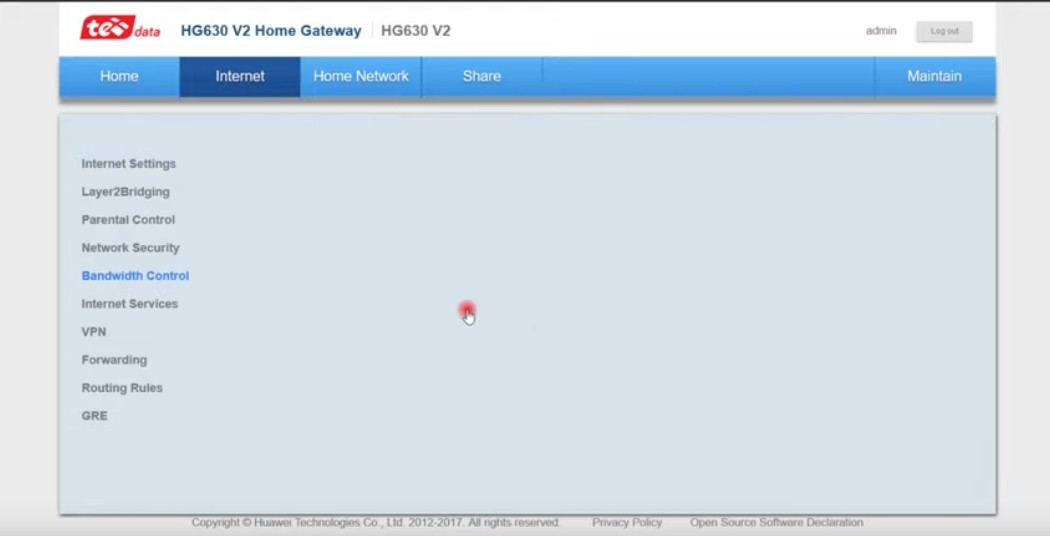
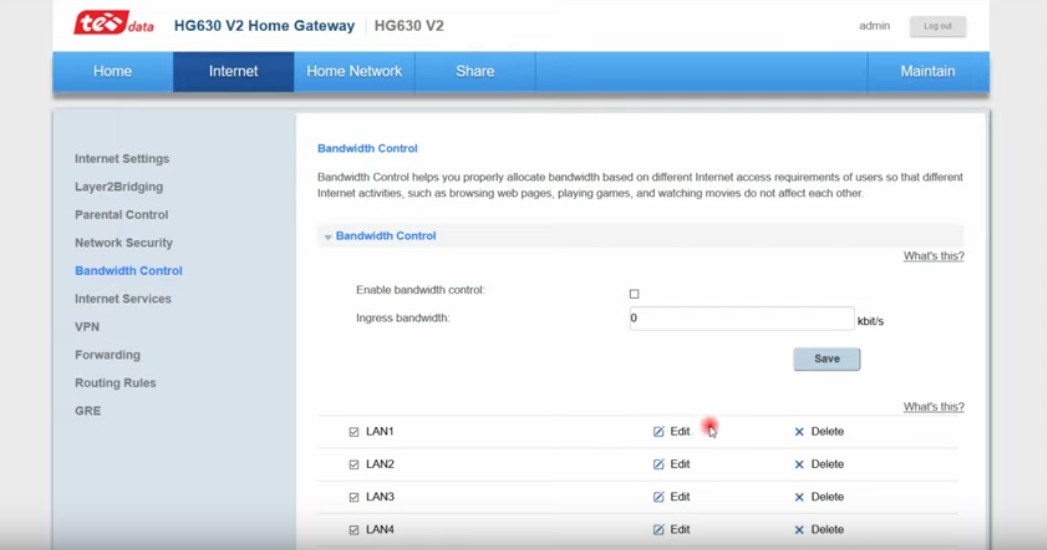
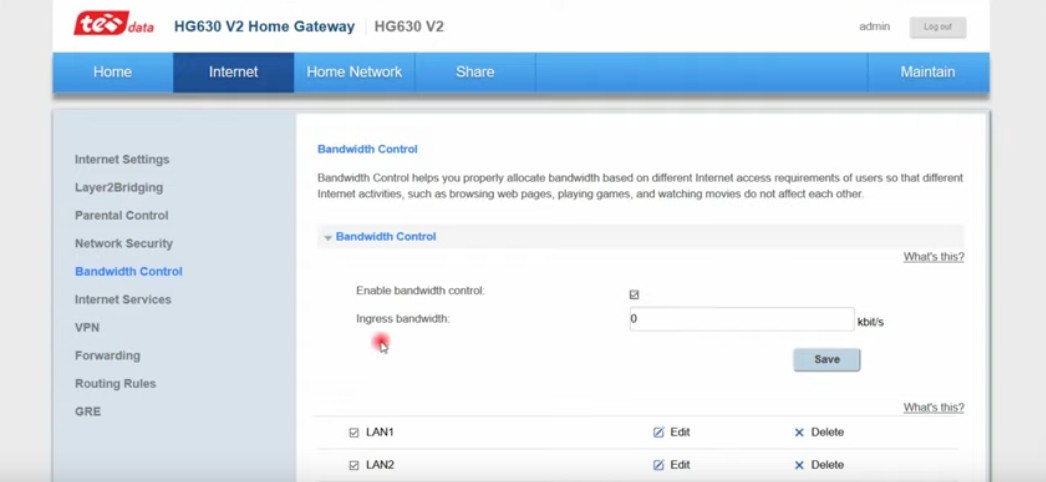
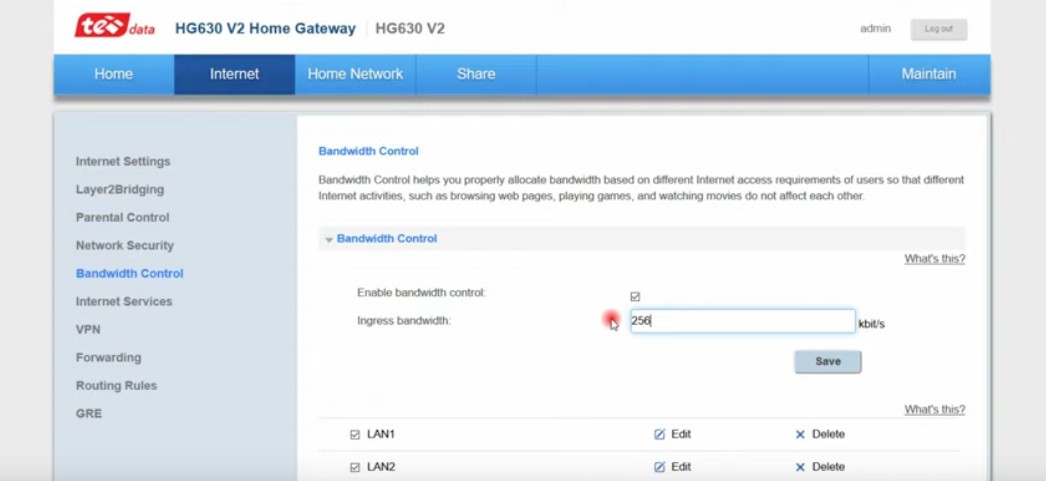
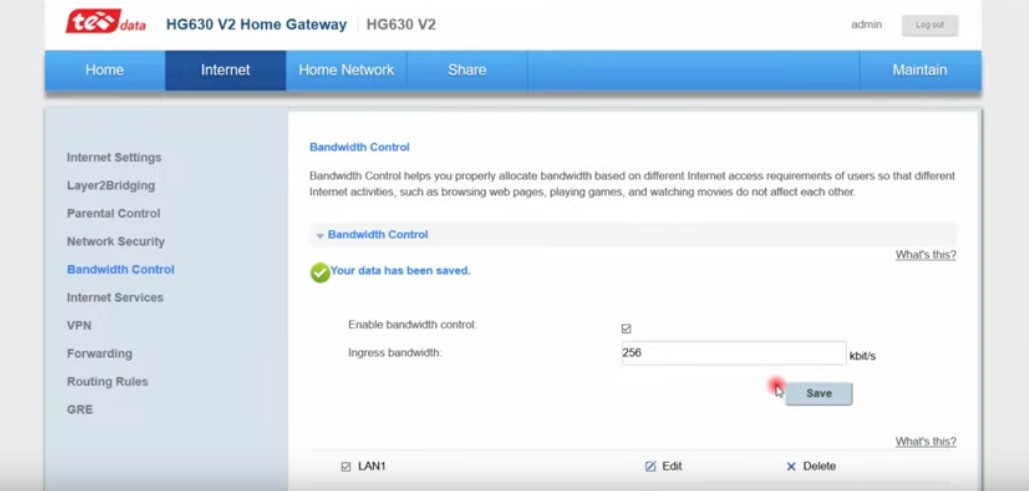
Можете също да научите за Как да определим скоростта на интернет рутера DG8045 и HG630 V2 أو Обяснение за определяне на скоростта на рутерите HG 630 и HG 633
Второ, обяснението на известния рутер, който е рутер
Рутер Huawei
huawei hg531s v1
huawei hg531n
Рутер Huawei HG 532N
Заслужава да се отбележи, че сме обяснили повечето функции и настройки, можете да ги видите от тук
Пълно обяснение на настройките на рутера HG532N
И по -подробно обяснение
Обяснение на работата на настройките на рутера Huawei HG 532N huawei hg531
- Първото нещо, което правим, е да кликнете върху Подробно
- След това натискаме QoS
- След това проверяваме кутията позволи
- След това посочваме стойността в полето честотна лента
- И ние натискаме запишете
Това е обяснение на всичко по -горе със снимки
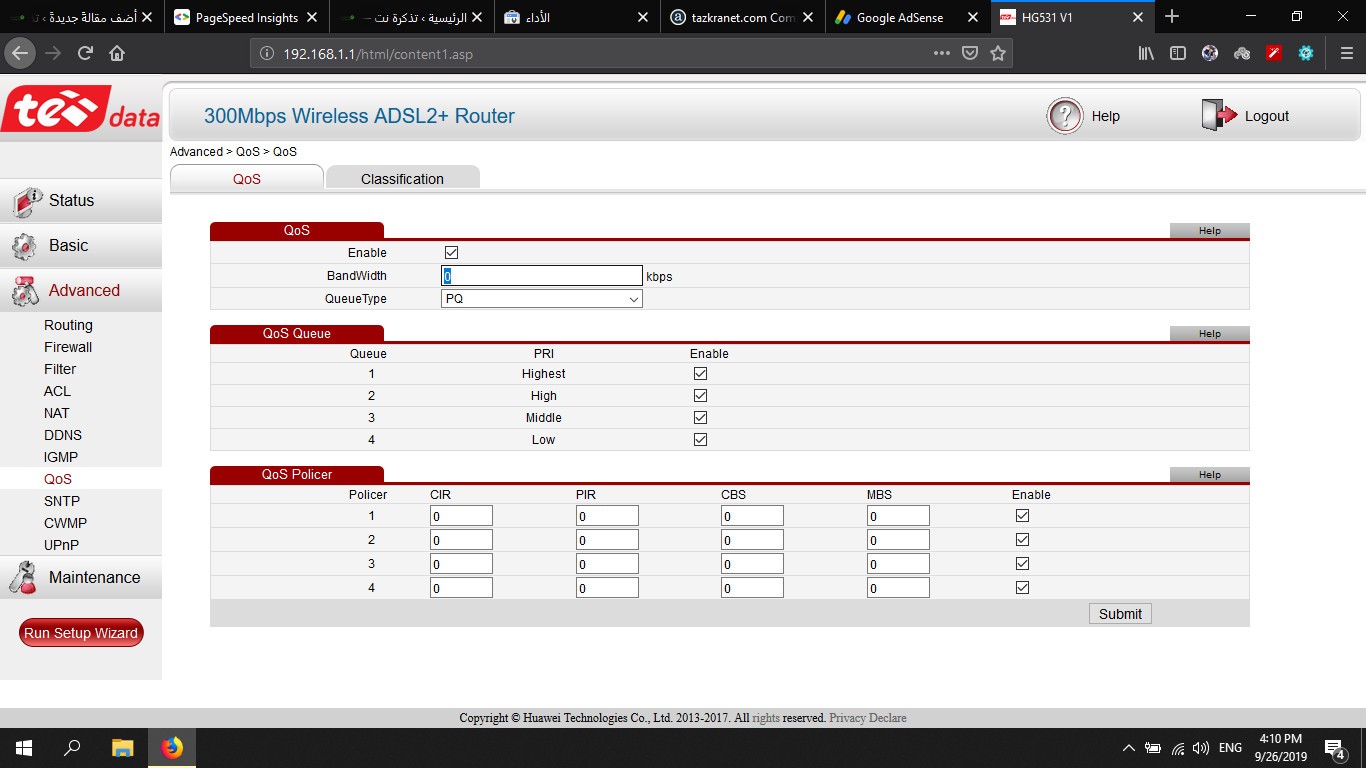
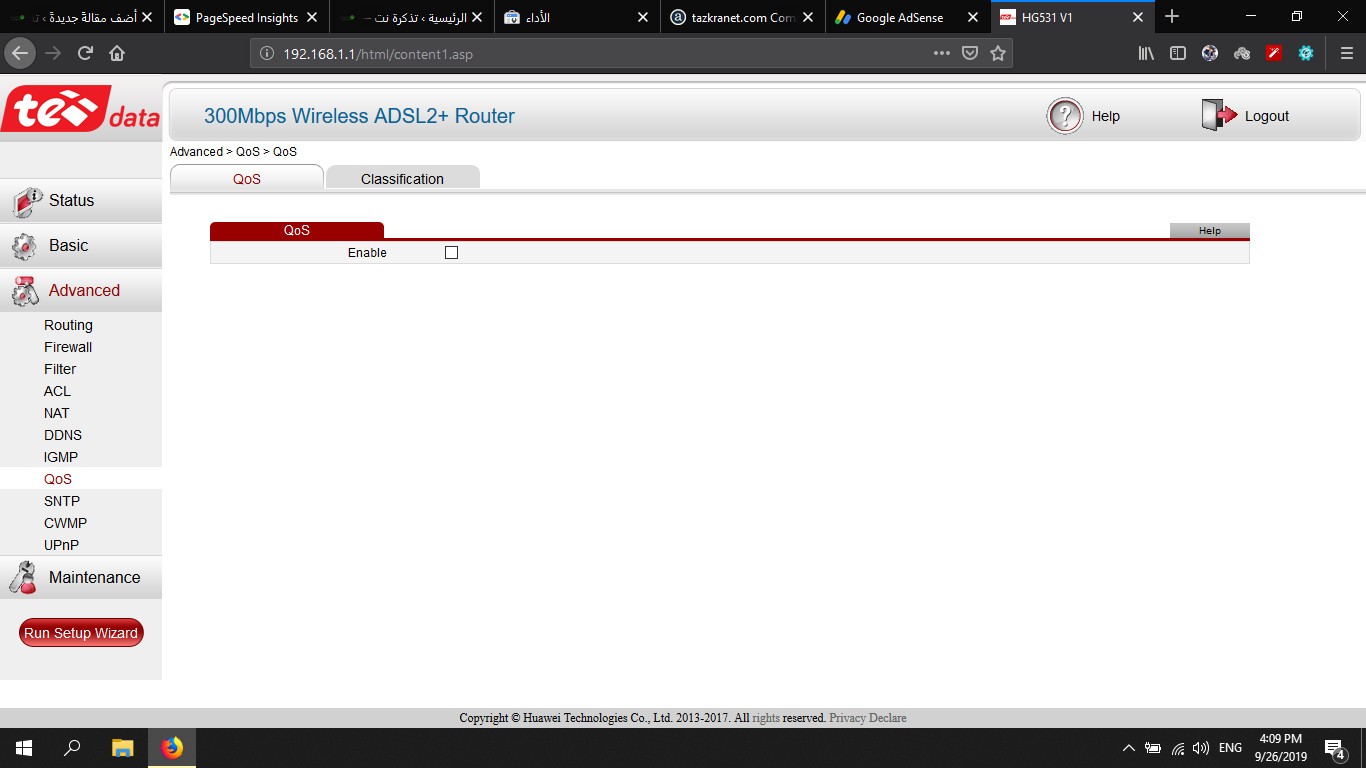
Трето, известният рутер ZTE
ZXHN108N
Заслужава да се отбележи, че сме обяснили повечето функции и настройки, можете да ги видите от тук
Обяснение на настройките на рутера ZTE ZXHN H108N за WE и TEDATA
И предишната, ние правим същите настройки като предишния метод и това е по -подробно обяснение на снимките, тъй като картината в обяснението е по -добра от хиляда думи. Оставяме ви с обяснение на снимките
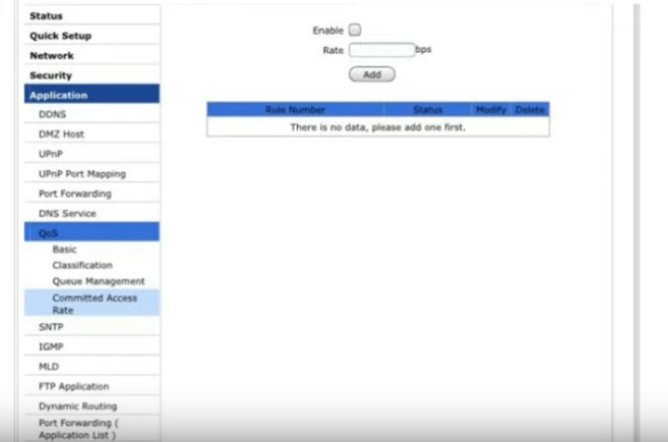
Той също така има достъп до много други рутери, като например
Tp-Link
Това е кратко обяснение със снимки
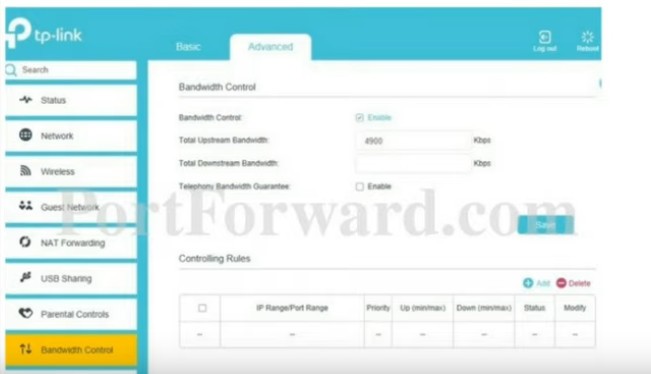
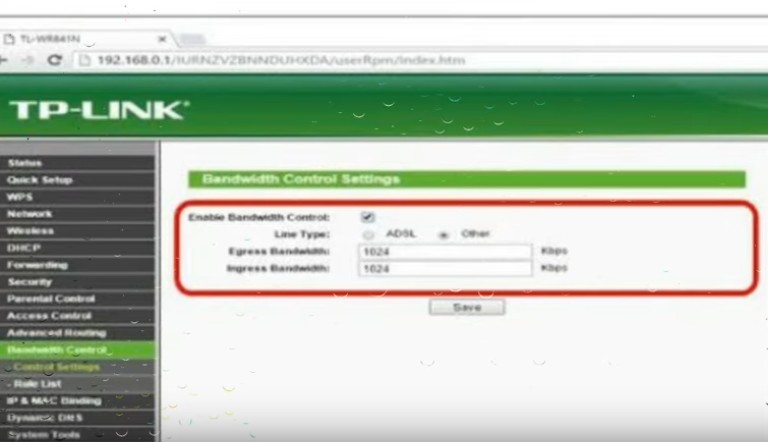
Обобщение на всичко по -горе
Ако имате рутер, просто потърсете
QOS
Това е акроним за. качество на обслужване
Тъй като намалявате и определяте стойността и качеството на услугата, издадена от страницата на рутера
Има и друга мярка за намаляване на услугата, качеството или скоростта само през Wi-Fi мрежата, без това да засяга нито едно устройство, свързано с кабел чрез този видеоклип
Обяснение на настройката на скоростта на интернет на рутера HG630 V2 - HG633 - DG8045
Също може да харесате
Обяснение на скоростта на интернет
бавно решаване на проблеми с интернет
WE ZXHN H168N V3-1 Настройките на рутера са обяснени
Обяснение на работата на настройките на рутера HG 532N huawei hg531
Обяснение на настройките на рутера ZTE ZXHN H108N за WE и TEDATA
Обяснение на работата на настройките на повторителя ZTE, конфигурацията на повторителя на ZTE
Обяснение на превръщането на рутер в точка за достъп
Обяснение за добавяне на DNS към рутера TOTOLINK, версия ND300
Обяснение на модификацията на MTU на рутера
И вие сте в най-добро здраве и благополучие на нашите скъпи последователи

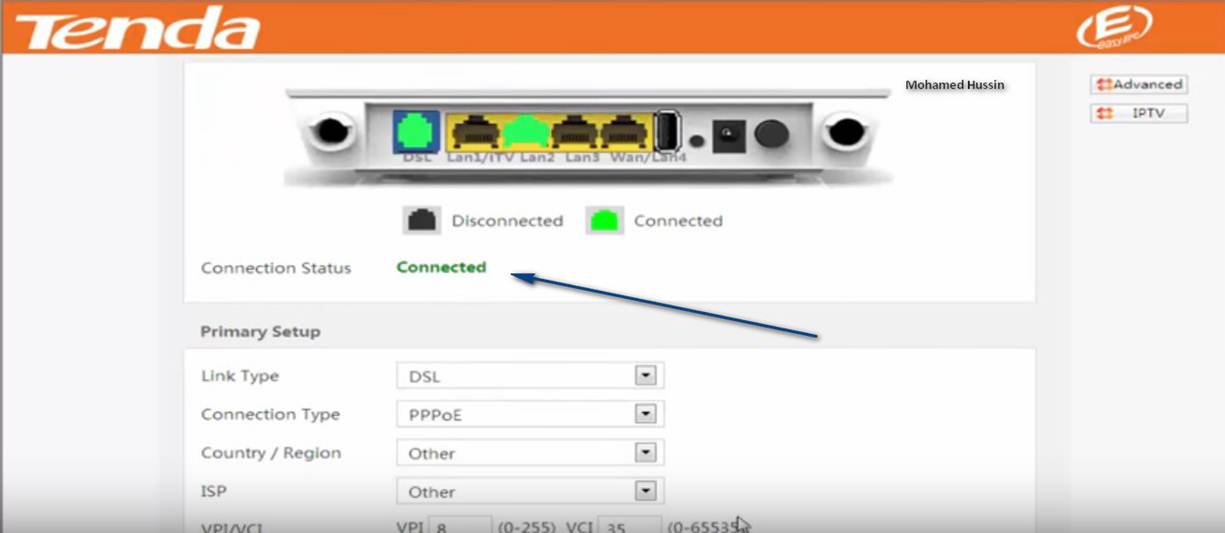








Благодаря ви за това красиво решение и мислете нестандартно. Благодаря ви много и страхотен сайт, късмет